在使用CAD軟件過程中,我們可以在【外部參照】選項板中對外部參照進行編輯和管理。調用【外部參照】選項板的方法如下:
1.命令行:在命令行中輸入快捷鍵XR/XREF。彈出對話框如下圖所示:
![]()
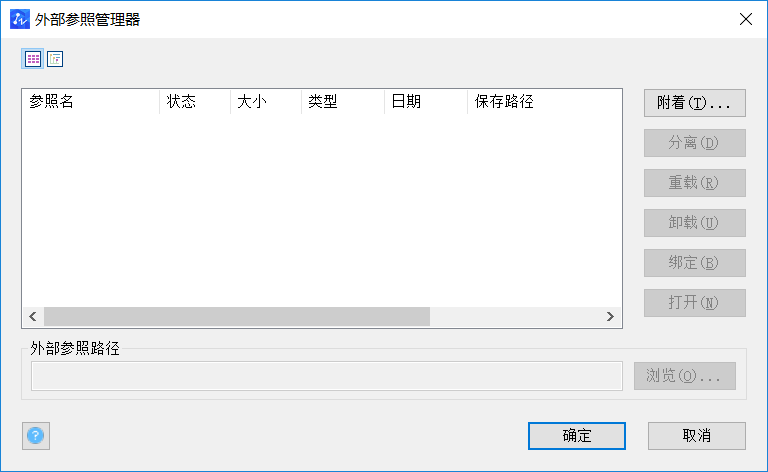
2.各選項功能如下:
按鈕區域:此區域有【附著】、【幫助】兩個按鈕,【附著】按鈕可以用于添加不同格式的外部參照文件;【幫助】按鈕可以打開系統的幫助頁面,從而可以快速了解相關的知識。
【文件參照】列表框:此列表框中顯示了當前圖形中各個外部參照文件名稱,單擊其右上方的【列表圖】按鈕或【樹狀圖】按鈕,可以設置文件列表框里的顯示形式。【列表框】表示以列表形式顯示,【樹狀圖】表示以樹型顯示。
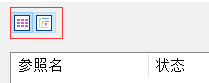
【詳細信息】選項區域:用于顯示外部參照文件的各種信息。選擇任意一個外部參照文件后,將在此處顯示該外部參照文件的名稱、加載狀態、文件大小、參照類型、參照日期以及參照文件的存儲路徑等內容。
當附著多個外部參照后,在文件參照列表框中文件上右擊,將彈出快捷菜單,在菜單上選擇不同的命令可以對外部參照進行相關操作。
3.右側快捷菜單中各命令的含義如下:
打開:單擊該按鈕可在新建窗口中打開選定的外部參照進行編輯。在【外部參照管理器】對話框關閉后,顯示新建窗口。
附著:單擊該按鈕可打開【選擇參照文件】對話框,在該對話框中可以選擇需要插入到當前圖形中的外部參照文件。
卸載:單擊該按鈕可以從當前圖形中移走不需要的外部參照文件,但移走后仍保留該文件的路徑,當希望再次參照該圖形時,單擊對話框中的【重載】即可。
重載:單擊該按鈕可在不退出當前圖形的情況下,更新外部參照文件。
拆離:單擊該按鈕可從當前圖形中移去不再需要的外部參照文件。
4. 操作具體步驟:
例如我們現在需要把一個【圖框.dwg】文件插入到【圖紙.dwg】文件中,
(1)打開【圖紙.dwg】文件,點擊【外部參照】
(2)彈出外部參照對話框,點擊第一個圖標,選擇附著DWG
(3)彈出文件【選擇參照文件】對話框,選擇【圖框.dwg】文件,點確定
(4)然后會彈出【附著外部參照】對話框,路徑類型里面選擇【相對路徑】,參照類型選擇【附著型】,最后點擊確定
(5)在窗口點選插入基點就可以了。
外部參照管理器的使用方法基本都已詳細介紹,內容僅供參考,有需要的小伙伴可以仔細閱讀并動手操作。
推薦閱讀:正版CAD
推薦閱讀:CAD下載
· 中望軟件杭州峰會成功舉辦,“CAD+”賦能浙江智造縱深發展2025-06-25
·中望3D 2026全球發布:開啟設計仿真制造協同一體化時代2025-06-13
·中望軟件攜手鴻蒙、小米共建國產大生態,引領工業設計新時代2025-06-01
·中望軟件2025年度產品發布會圓滿舉行:以“CAD+”推動工業可持續創新2025-05-26
·中望CAD攜手鴻蒙電腦,打造“多端+全流程”設計行業全場景方案2025-05-13
·中望軟件蕪湖峰會圓滿召開,共探自主CAx技術助力企業數字化升級最佳實踐2025-04-27
·中望軟件亮相法國 BIM World 展會: 以CAD技術創新賦能工程建設行業數字化轉型2025-04-27
·數字化轉型正當時!中望+博超全國產電力行業解決方案助力行業創新發展2025-03-27
·玩趣3D:如何應用中望3D,快速設計基站天線傳動螺桿?2022-02-10
·趣玩3D:使用中望3D設計車頂帳篷,為戶外休閑增添新裝備2021-11-25
·現代與歷史的碰撞:阿根廷學生應用中望3D,技術重現達·芬奇“飛碟”坦克原型2021-09-26
·我的珠寶人生:西班牙設計師用中望3D設計華美珠寶2021-09-26
·9個小妙招,切換至中望CAD竟可以如此順暢快速 2021-09-06
·原來插頭是這樣設計的,看完你學會了嗎?2021-09-06
·玩趣3D:如何巧用中望3D 2022新功能,設計專屬相機?2021-08-10
·如何使用中望3D 2022的CAM方案加工塑膠模具2021-06-24
·CAD如何設置引線文字大小2022-02-24
·CAD中自動保存文件和備份文件的生成2017-12-06
·CAD柵格功能的應用2021-03-08
·CAD管理外部參照操作2017-10-26
·CAD中怎么添加超鏈接2019-07-31
·CAD命令輸入行出現亂碼怎么辦?2018-08-20
·CAD中進行區域圖案填充的步驟2020-08-07
·CAD多段線怎么倒圓角2017-05-09














